
Proteger as notas no Mac
Se utiliza as notas em iCloud atualizadas ou as notas armazenadas no Mac, pode proteger as notas que pretende manter em privado, para que apenas possam ser vistas pelas pessoas que sabem a palavra‑passe. Pode criar uma palavra-passe e, em seguida, usá-la para proteger ou desproteger qualquer nota. Se o seu Mac tem Touch ID ou estiver a usar “Aprovar com o Apple Watch”, também é possível usar essas opções para desproteger as notas.
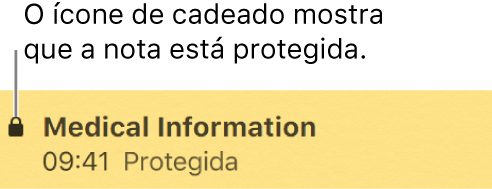
ADVERTÊNCIA: caso se esqueça da sua palavra-passe e não lhe seja possível usar o Touch ID no Mac ou num Apple Watch aprovado para desproteger as notas, não pode ver as notas protegidas.
Definir uma palavra-passe
Na aplicação Notas
 no Mac, selecione Notas > Preferências e, depois, clique em “Definir palavra‑passe”.
no Mac, selecione Notas > Preferências e, depois, clique em “Definir palavra‑passe”.Nota: Se tiver várias contas, selecione a que pretende em primeiro.
Introduza uma palavra-passe no campo Palavra-passe e, em seguida, introduza-a novamente no campo Verificar.
Escreva uma pista que o ajude a lembrar-se da palavra-passe.
A pista surge se introduzir a palavra-passe errada por três vezes consecutivas.
Importante: recomenda-se vivamente que adicione uma pista. Caso se esqueça da sua palavra-passe e não lhe seja possível usar o Touch ID no Mac ou num Apple Watch aprovado para desproteger as notas, não conseguirá ver as suas notas protegidas e nem a Apple o conseguirá ajudar a voltar a ter acesso a essas notas protegidas. Pode criar uma nova palavra-passe que lhe permite proteger quaisquer notas que pretenda proteger futuramente. Consulte o artigo do Suporte Apple Proteger notas o iPhone, iPad, iPod touch e Mac.
Clique em “Definir palavra-passe”.
Se o seu Mac tem Touch ID, selecione “Usar o Touch ID” para conseguir usar a sua impressão digital para desproteger as notas.
Proteger uma nota
Depois de configurar uma palavra‑passe, pode proteger as notas.
Na aplicação Notas
 no Mac, selecione a nota que pretende proteger.
no Mac, selecione a nota que pretende proteger.Clique no botão Proteger
 , selecione “Proteger nota” e, em seguida, introduza a palavra‑passe (ou use o Touch ID no Mac ou num Apple Watch aprovado). Também pode passar dois dedos para a esquerda na nota (na lista de notas) no trackpad (use um dedo num Magic Mouse) e, em seguida, clique no botão Proteger
, selecione “Proteger nota” e, em seguida, introduza a palavra‑passe (ou use o Touch ID no Mac ou num Apple Watch aprovado). Também pode passar dois dedos para a esquerda na nota (na lista de notas) no trackpad (use um dedo num Magic Mouse) e, em seguida, clique no botão Proteger  .
.Não terá de introduzir a palavra-passe caso já a tenha introduzido durante esta sessão da aplicação Notas.
Para desproteger uma nota, selecione a nota protegida, clique no botão Proteger ![]() , selecione “Remover proteção” e, em seguida, introduza a palavra‑passe (ou use Touch ID no Mac ou num Apple Watch aprovado). Também pode passar dois dedos para a esquerda na nota (na lista de notas) no trackpad (use um dedo num Magic Mouse) e, em seguida, clique no botão Desproteger
, selecione “Remover proteção” e, em seguida, introduza a palavra‑passe (ou use Touch ID no Mac ou num Apple Watch aprovado). Também pode passar dois dedos para a esquerda na nota (na lista de notas) no trackpad (use um dedo num Magic Mouse) e, em seguida, clique no botão Desproteger ![]() .
.
Se não for possível proteger uma nota
Não é possível proteger os seguintes tipos de nota:
uma nota à qual adicionou pessoas;
uma nota que tenha um vídeo, ficheiro de áudio, PDF ou documento anexado Uma nota protegida só pode incluir tabelas, imagens, desenhos, documentos digitalizados, mapas ou anexos da web;
uma nota armazenada numa conta iCloud que não tenha sido atualizada (consulte Acerca de Notas em iCloud no Mac);
Ver notas protegidas
Na aplicação Notas
 no Mac, selecione uma nota protegida.
no Mac, selecione uma nota protegida.Ao lhe ser solicitado, introduza a palavra‑passe (ou use o Touch ID no Mac ou num Apple Watch aprovado).
Depois de introduzir a palavra-passe, todas as notas protegidas nessa conta serão desbloqueadas para que as possa facilmente visualizar sem introduzir a palavra-passe, desde que esteja a trabalhar na aplicação Notas.
Para voltar a proteger todas as notas, selecione Notas > Fechar todas as notas protegidas. Se não proteger novamente as notas, elas serão protegidas automaticamente após um período de inatividade ou quando fechar a aplicação Notas.
Alterar a palavra-passe
Na aplicação Notas
 no Mac, selecione Notas > Preferências e, depois, clique em “Alterar palavra‑passe”.
no Mac, selecione Notas > Preferências e, depois, clique em “Alterar palavra‑passe”.Nota: Se tiver várias contas, selecione a que pretende em primeiro.
Introduza a sua palavra-passe atual no campo “Palavra-passe antiga”.
Introduza a nova palavra-passe no campo “Nova palavra-passe” e, em seguida, introduza-a novamente no campo Verificar.
Escreva uma pista que o ajude a lembrar-se da palavra-passe.
A pista surge se introduzir a palavra-passe errada por três vezes consecutivas.
Importante: recomenda-se vivamente que adicione uma pista. Caso se esqueça da sua palavra-passe e não lhe seja possível usar o Touch ID no Mac ou num Apple Watch aprovado para desproteger as notas, não conseguirá ver as suas notas protegidas e nem a Apple o conseguirá ajudar a voltar a ter acesso a essas notas protegidas. Pode criar uma nova palavra-passe que lhe permite proteger quaisquer notas que pretenda proteger futuramente. Consulte o artigo do Suporte Apple Proteger notas o iPhone, iPad, iPod touch e Mac.
Clique em “Alterar palavra-passe”.
Todas as notas protegidas são atualizadas para usar a nova palavra-passe.
Importante: Quando altera uma palavra-passe de uma conta iCloud, se também está a usar a conta “No meu Mac”, pode manter ambas as palavras-passe iguais. Se optar por o fazer, a aplicação Notas altera automaticamente a palavra-passe de “No meu Mac” para a mesma palavra-passe da conta iCloud.
Repor a palavra-passe
Só deve repor a palavra-passe caso se tenha esquecido da palavra-passe atual, mas ainda deseje proteger notas futuras. As notas que já estão protegidas ainda têm a palavra-passe em vigor quando são protegidas.
Dica: recomenda-se vivamente que altere a palavra-passe (consulte “Alterar a palavra-passe”, acima) em vez de a repor. Ao repor a palavra-passe, tem de gerir várias palavras-passe e não é fácil saber que nota está protegida com qual palavra-passe.
Na aplicação Notas
 no Mac, selecione Notas > Preferências, clique em “Repor palavra‑passe” e depois clique em OK para confirmar.
no Mac, selecione Notas > Preferências, clique em “Repor palavra‑passe” e depois clique em OK para confirmar.Nota: Se tiver várias contas, selecione a que pretende em primeiro.
Caso seja uma conta iCloud, digite a palavra-passe de iCloud e, em seguida, prima Return.
Clique em “Repor palavra-passe” para confirmar que pretende repor a palavra-passe.
Introduza uma palavra-passe no campo Palavra-passe e, em seguida, introduza-a novamente no campo Verificar.
Escreva uma pista que o ajude a lembrar-se da palavra-passe.
A pista surge se introduzir a palavra-passe errada por três vezes consecutivas.
Importante: recomenda-se vivamente que adicione uma pista. Caso se esqueça da sua palavra-passe e não lhe seja possível usar o Touch ID no Mac ou num Apple Watch aprovado para desproteger as notas, não conseguirá ver as suas notas protegidas e nem a Apple o conseguirá ajudar a voltar a ter acesso a essas notas protegidas. Pode criar uma nova palavra-passe que lhe permite proteger quaisquer notas que pretenda proteger futuramente. Consulte o artigo do Suporte Apple Proteger notas o iPhone, iPad, iPod touch e Mac.
Clique em “Definir palavra-passe”.
Caso reponha a palavra-passe, quando abrir as notas protegidas só serão desprotegidas as notas mais recentes que usam a mesma palavra-passe. Se algumas das suas notas usarem uma palavra-passe mais antiga, tem de introduzir essa palavra-passe para as visualizar.